VMware中虚拟机共享主机SSR
所使用环境:
- VMware Workstation 16 Pro 版本号:16.1.0 build-17198959
- Ubuntu 18.04.1 、Kali-linux-2020.4
- ShadowsocksR for Windows 5.1.6
- Win10 20H2
Ubuntu 18.04.1 下配置
Step1. 找到虚拟机与主机网络的连接方式
记住是 桥接 or NAT,鼠标放到右下角看下即可,如图:
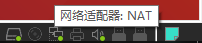
Step2. 设置SSR本地代理
如下图,本地端口选择没有占用的,并记住端口号:
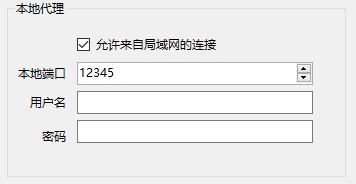
Step3. 查看VMware的IPv4地址
在主机上执行 ipconfig 找到 VMware Network Adapter VMnet1 或者 VMware Network Adapter VMnet8
- 如果是
桥接模式: 找到VMware Network Adapter VMnet1下的IPv4地址,如图:
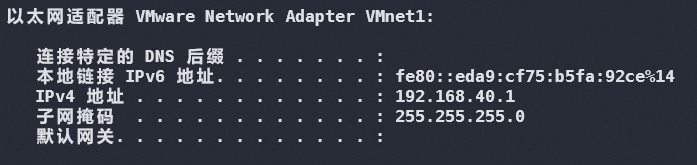
- 如果是
NAT:找到VMware Network Adapter VMnet8下的IPv4地址,如图:
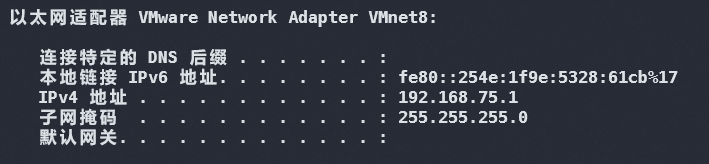
Step4. 在虚拟机中设置代理
转到 设置 — 网络 — 网络代理,将方式设置为手动,代理地址填写对应网络模式下的IPv4地址。
- 使用
NAT方式,填写VMware Network Adapter VMnet8下的IPv4地址 - 使用
桥接方式,填写VMware Network Adapter VMnet1下的IPv4地址
如下图:
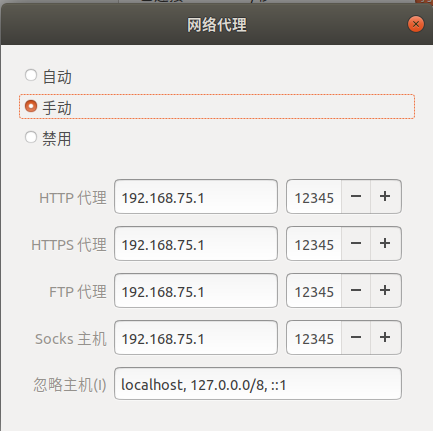
然后就可以愉快地在虚拟机中使用主机的SSR了~
见下图:
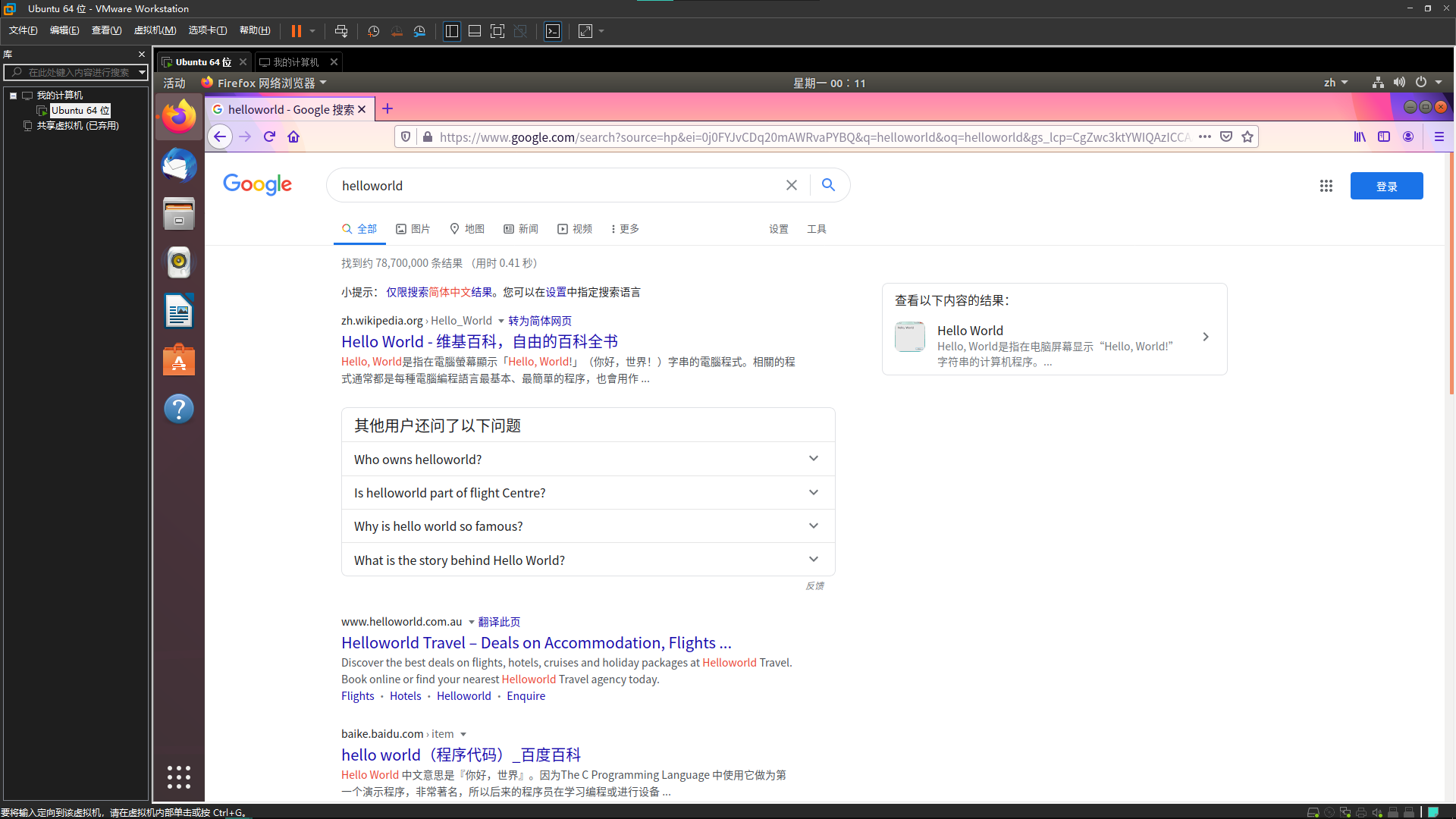
Kali-linux-2020.4 下配置
卸载掉原来自带的 proxychains
apt-get update |
删除 proxychians.conf 配置文件:
cd /ect/ |
下载并安装 proxychains-ng
下载源码:git clone https://github.com/rofl0r/proxychains-ng.git
编译安装:
cd proxychains-ng/ |
配置 proxychains
修改 proxychains 配置文件。默认路径是 /etc/proxychains.conf
修改文末的 [ProxyList],如下图:
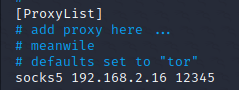
- 其中SSR使用的是
SOCKS5协议 - 地址填写主机IPv4地址,使用
ipconfig在本机上查看,如下图:
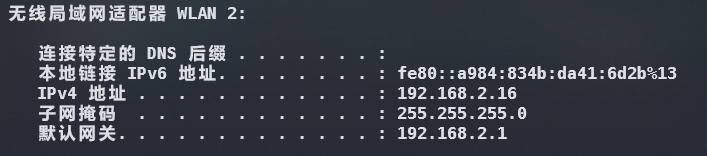
- 端口号获取见本文
Ubuntu 18.04.1 下配置中Step2. 设置SSR本地代理
使用 proxychains
首先测试一下代理是否成功:proxychains4 curl myip.ipip.net
使用代理打开FireFox: proxychains4 firefox
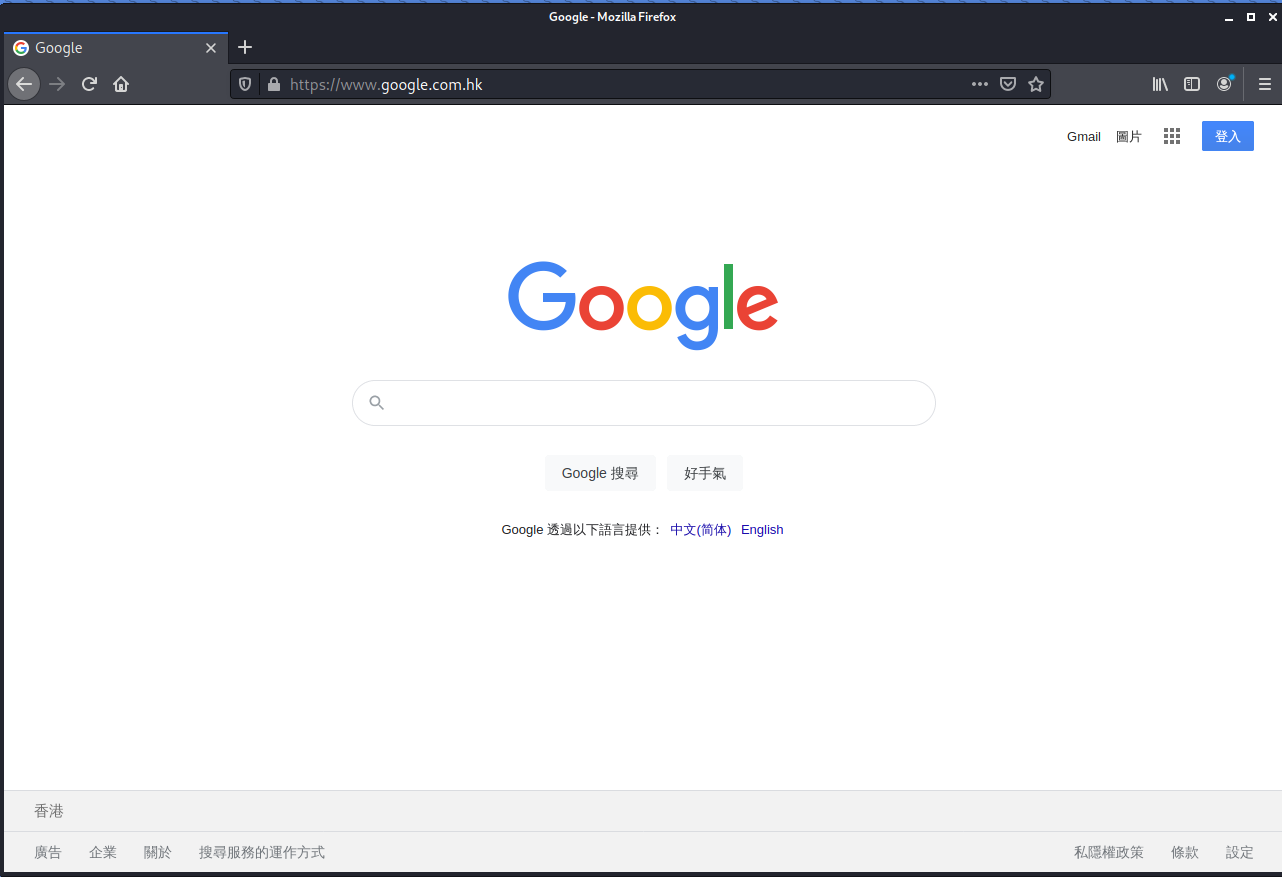
其他配置
换源
Ubuntu
-
备份原来的文件:
/etc/apt/sources.list
使用命令:sudo cp /etc/apt/sources.list /etc/apt/sources.list.backup -
前往 清华大学开源镜像站
选择适合的版本,这里我是20.04就选择对应的,如图:
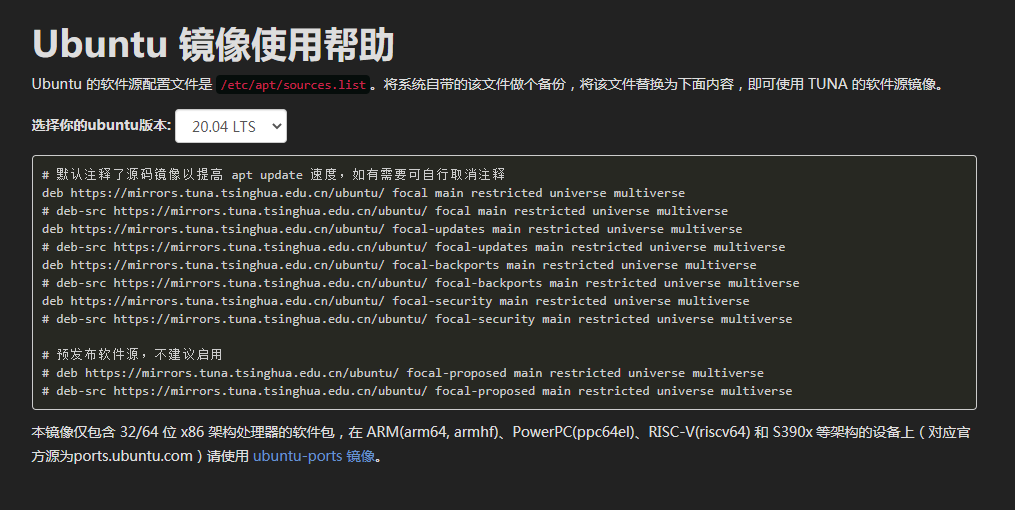
-
根据需要记录其中的软件源,将其填入
sources.list中
使用:sudo vim /etc/apt/sources.list,将复制的软件源填入 -
更新源
sudo apt-get update && apt-get upgrade
Kali
-
备份原来的文件:
/etc/apt/sources.list
使用命令:sudo cp /etc/apt/sources.list /etc/apt/sources.list.backup -
在
sources.list中结尾添加以下任意更新源中科大
deb http://mirrors.ustc.edu.cn/kali kali-rolling main non-free contrib
deb-src http://mirrors.ustc.edu.cn/kali kali-rolling main non-free contrib
阿里云
deb http://mirrors.aliyun.com/kali kali-rolling main non-free contrib
deb-src http://mirrors.aliyun.com/kali kali-rolling main non-free contrib
清华大学
deb http://mirrors.tuna.tsinghua.edu.cn/kali kali-rolling main contrib non-free
deb-src https://mirrors.tuna.tsinghua.edu.cn/kali kali-rolling main contrib non-free
浙大
deb http://mirrors.zju.edu.cn/kali kali-rolling main contrib non-free
deb-src http://mirrors.zju.edu.cn/kali kali-rolling main contrib non-free
东软大学
deb http://mirrors.neusoft.edu.cn/kali kali-rolling/main non-free contrib
deb-src http://mirrors.neusoft.edu.cn/kali kali-rolling/main non-free contrib
官方源
deb http://http.kali.org/kali kali-rolling main non-free contrib
deb-src http://http.kali.org/kali kali-rolling main non-free contrib
重庆大学
deb http://http.kali.org/kali kali-rolling main non-free contrib
deb-src http://http.kali.org/kali kali-rolling main non-free contrib -
更新源
sudo apt-get update && apt-get upgrade
安装Google中文输入法
- 安装fcitx
命令:apt-get install fcitx - 安装Google拼音输入法
命令:apt-get install fcitx-googlepinyin - 重启系统
命令:reboot